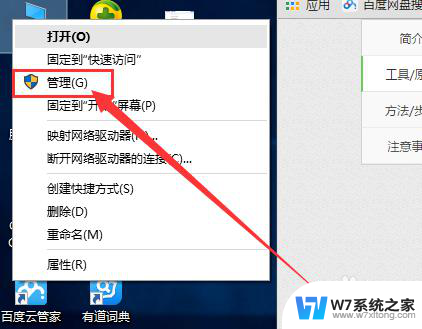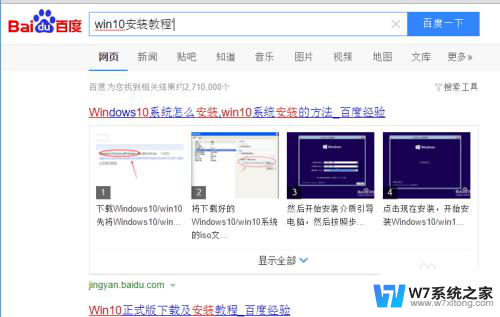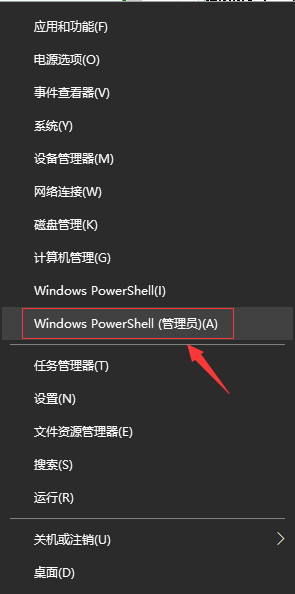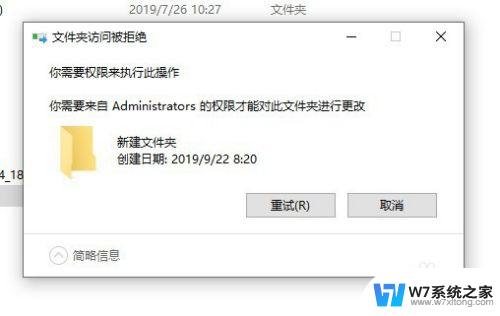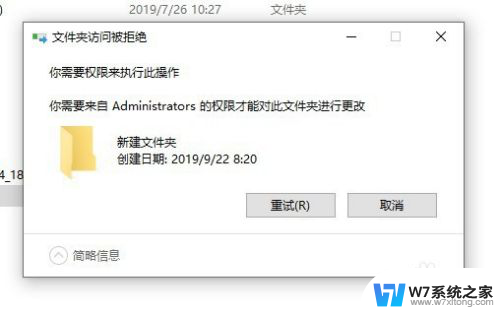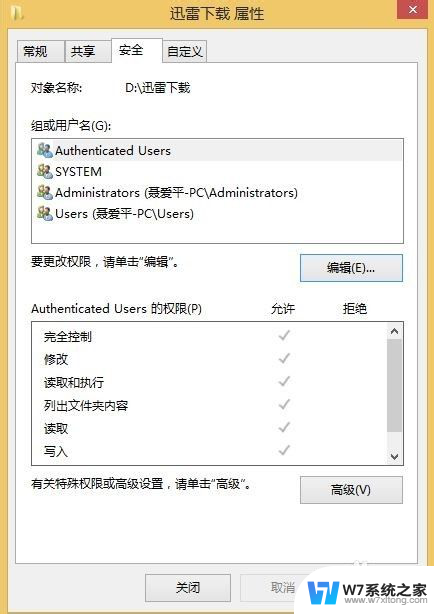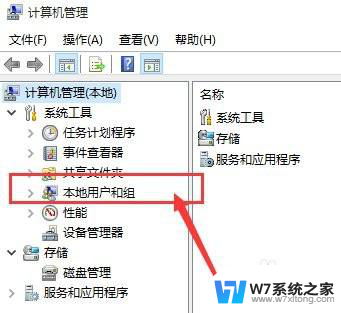windows10怎样取消管理员权限 Win10取消管理员权限的步骤
更新时间:2024-09-17 17:57:48作者:jiang
在Windows10系统中,管理员权限是一种特殊的权限,可以让用户对系统进行更多的操作,有时候我们可能需要取消管理员权限来保护系统的安全性或限制某些操作。取消管理员权限的步骤并不复杂,只需要按照特定的操作流程进行即可。接下来我们将介绍如何在Win10系统中取消管理员权限的步骤。
1、首先通过win+r的快捷键打开运行,然后在窗口内输入gpedit.msc然后回车.
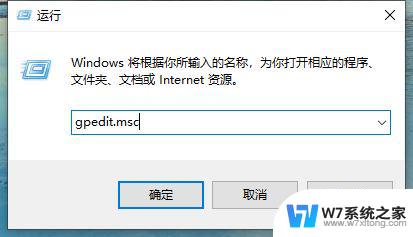
2、在这个界面我们点击Windows设置。
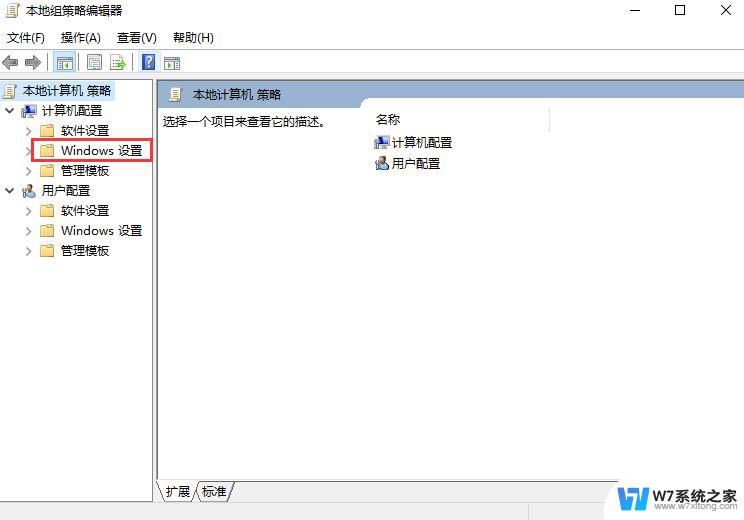
3、找到安全设置点击展开下拉列表。
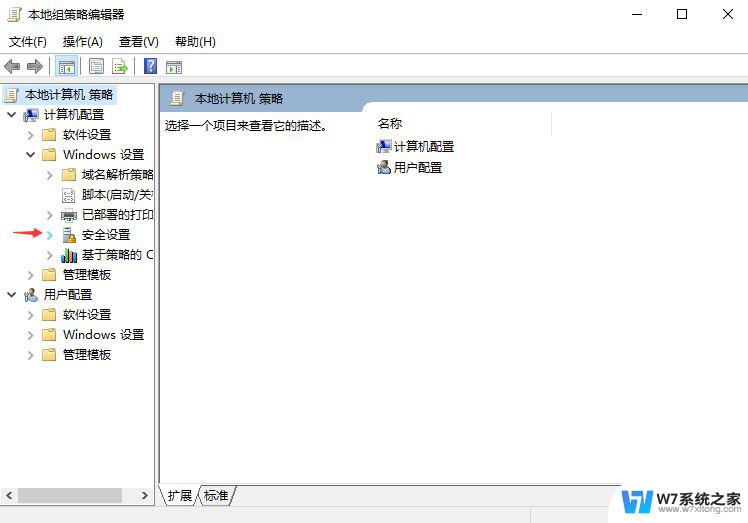
4、找到本地策略点击打开。
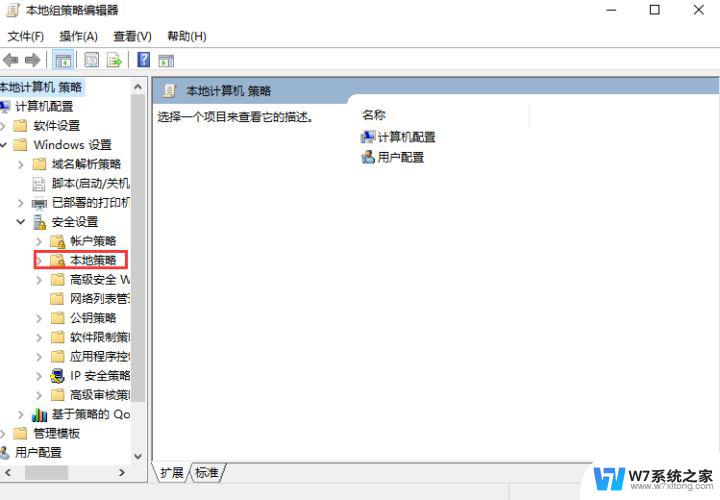
5、在这里我们看到安全选项,点击打开。
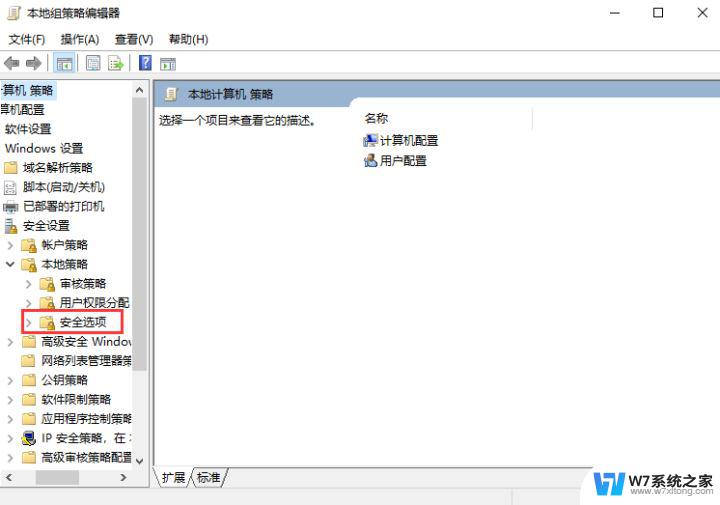
6、最后我们在右侧找到管理员账户状态,把它设置成如下图已禁用的状态即可。
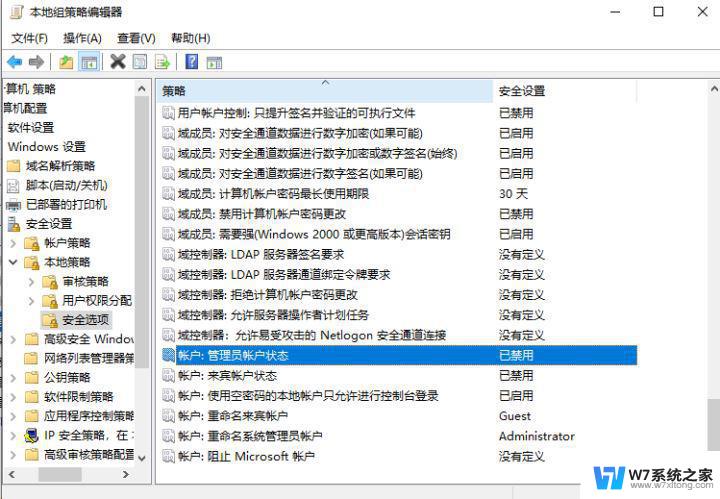
Win10管理员登录密码忘记了怎么重置?
win10怎么解决管理员启动弹窗屏幕变暗?
以上就是windows10怎样取消管理员权限的全部内容,有需要的用户就可以根据小编的步骤进行操作了,希望能够对大家有所帮助。